win11电脑植物大战僵尸闪退解决办法 植物大战僵尸win10闪退解决方法
win11电脑植物大战僵尸闪退解决办法,《植物大战僵尸》是一款备受玩家喜爱的游戏,近期不少玩家在使用Win11电脑或Win10系统时遇到了游戏闪退的问题,这种情况让许多热爱这款游戏的玩家感到困扰。幸运的是我们可以采取一些简单的解决办法来解决这个问题。在本文中我们将为大家介绍一些有效的解决方法,帮助玩家顺利解决《植物大战僵尸》闪退的困扰。无论你使用的是Win11电脑还是Win10系统,本文将为你提供解决问题的有效方法。
具体方法:
1、在Windows10桌面上找到植物大战僵尸的图标,右键点击该图标,在弹出菜单中选择“属性”菜单项;
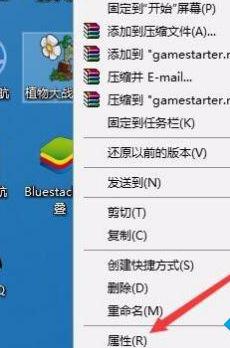
2、接着在打开的属性窗口中,点击上面的“兼容性”标签;
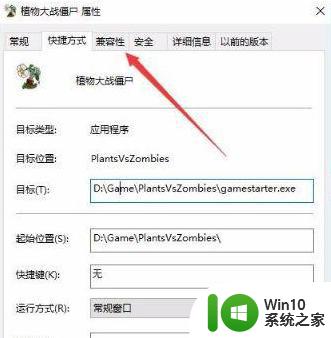
3、接下来在打开的兼容性窗口中,选中“以兼容模式运行这个程序”前面的复选框;
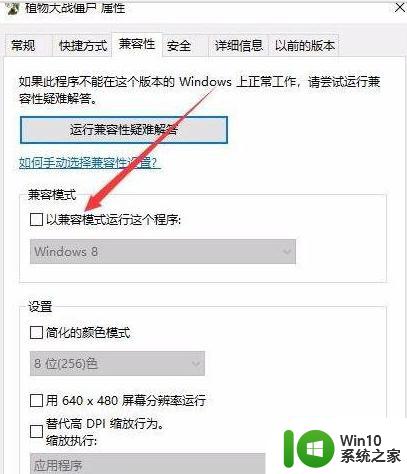
4、接下来在打开的下拉菜单中选中“Windows7”菜单项;
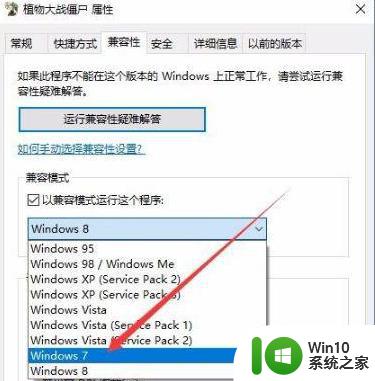
5、接着再选中“替代高DPI缩放行为”前面的复选框;
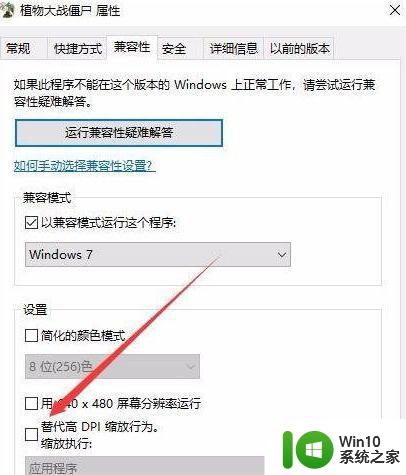
6、这时下面的“缩放执行”下拉菜单就可以选择了,选中“系统(增强)”菜单项。最后点击确定按钮,重新启动电脑试一下是否可以正常运行了;
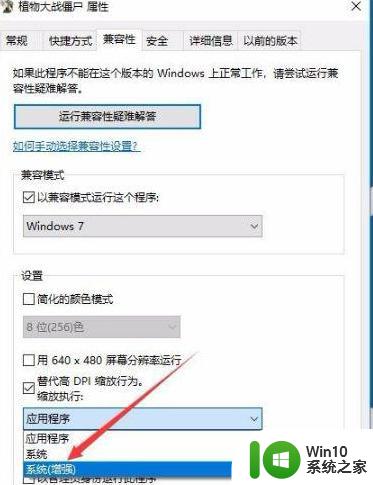
7、在打开的植物大战僵尸窗口,我们点击“选项”按钮;

8、这时会打开一个“游戏菜单”设置窗口,取消“全屏幕显示”后面的勾选,然后点击确定按钮,这样就可以了。

以上就是win11电脑植物大战僵尸闪退解决办法的全部内容,如果你遇到这个问题,可以尝试按照以上方法解决,希望这些方法对你有所帮助。
win11电脑植物大战僵尸闪退解决办法 植物大战僵尸win10闪退解决方法相关教程
- win11怎么玩植物大战僵尸95版 Win11系统下植物大战僵尸闪退怎么办
- win11战地5玩着玩着闪退解决方法 win11战地5闪退解决办法
- win11玩大表哥2闪退的解决方法 win11玩大表哥闪退解决办法
- win11大富翁4闪退如何解决 win11大富翁4闪退原因
- win11荒野大镖客2闪退怎么解决 荒野大镖客2 win11版闪退解决办法
- win11对战平台魔兽闪退如何处理 win11魔兽平台闪退怎么办
- Win11系统玩荒野大镖客2闪退怎么办 Win11系统荒野大镖客2闪退解决方法
- 电脑原神win11打开闪退 Win11玩游戏闪退的原因和解决方法
- win11打cf闪退怎么解决 win11玩cf无提示闪退的解决方法
- win11一打开照片就闪退解决方法 win11照片打开闪退怎么办
- win11玩cf时闪退的解决方法 win11玩cf闪退怎么办
- win11玩PUBG直接闪退如何解决 win11pubg闪退原因及解决方法
- win11系统启动explorer.exe无响应怎么解决 Win11系统启动时explorer.exe停止工作如何处理
- win11显卡控制面板不见了如何找回 win11显卡控制面板丢失怎么办
- win11安卓子系统更新到1.8.32836.0版本 可以调用gpu独立显卡 Win11安卓子系统1.8.32836.0版本GPU独立显卡支持
- Win11电脑中服务器时间与本地时间不一致如何处理 Win11电脑服务器时间与本地时间不同怎么办
win11系统教程推荐
- 1 win11安卓子系统更新到1.8.32836.0版本 可以调用gpu独立显卡 Win11安卓子系统1.8.32836.0版本GPU独立显卡支持
- 2 Win11电脑中服务器时间与本地时间不一致如何处理 Win11电脑服务器时间与本地时间不同怎么办
- 3 win11系统禁用笔记本自带键盘的有效方法 如何在win11系统下禁用笔记本自带键盘
- 4 升级Win11 22000.588时提示“不满足系统要求”如何解决 Win11 22000.588系统要求不满足怎么办
- 5 预览体验计划win11更新不了如何解决 Win11更新失败怎么办
- 6 Win11系统蓝屏显示你的电脑遇到问题需要重新启动如何解决 Win11系统蓝屏显示如何定位和解决问题
- 7 win11自动修复提示无法修复你的电脑srttrail.txt如何解决 Win11自动修复提示srttrail.txt无法修复解决方法
- 8 开启tpm还是显示不支持win11系统如何解决 如何在不支持Win11系统的设备上开启TPM功能
- 9 华硕笔记本升级win11错误代码0xC1900101或0x80070002的解决方法 华硕笔记本win11升级失败解决方法
- 10 win11玩游戏老是弹出输入法解决方法 Win11玩游戏输入法弹出怎么办
win11系统推荐
- 1 win11系统下载纯净版iso镜像文件
- 2 windows11正式版安装包下载地址v2023.10
- 3 windows11中文版下载地址v2023.08
- 4 win11预览版2023.08中文iso镜像下载v2023.08
- 5 windows11 2023.07 beta版iso镜像下载v2023.07
- 6 windows11 2023.06正式版iso镜像下载v2023.06
- 7 win11安卓子系统Windows Subsystem For Android离线下载
- 8 游戏专用Ghost win11 64位智能装机版
- 9 中关村win11 64位中文版镜像
- 10 戴尔笔记本专用win11 64位 最新官方版